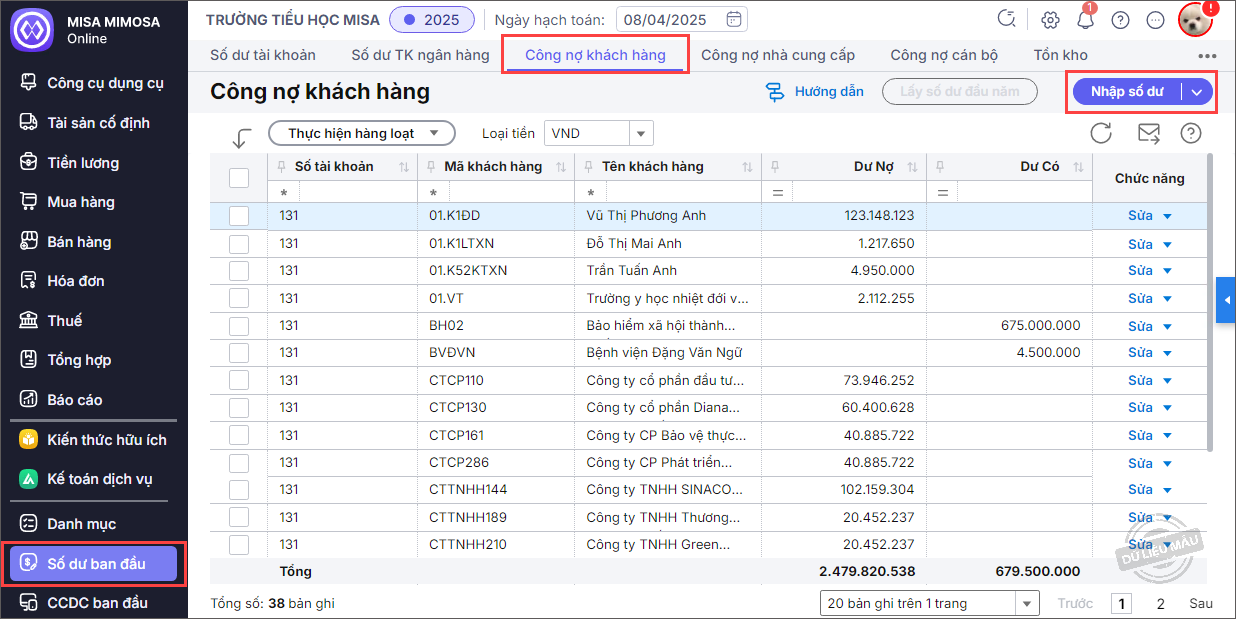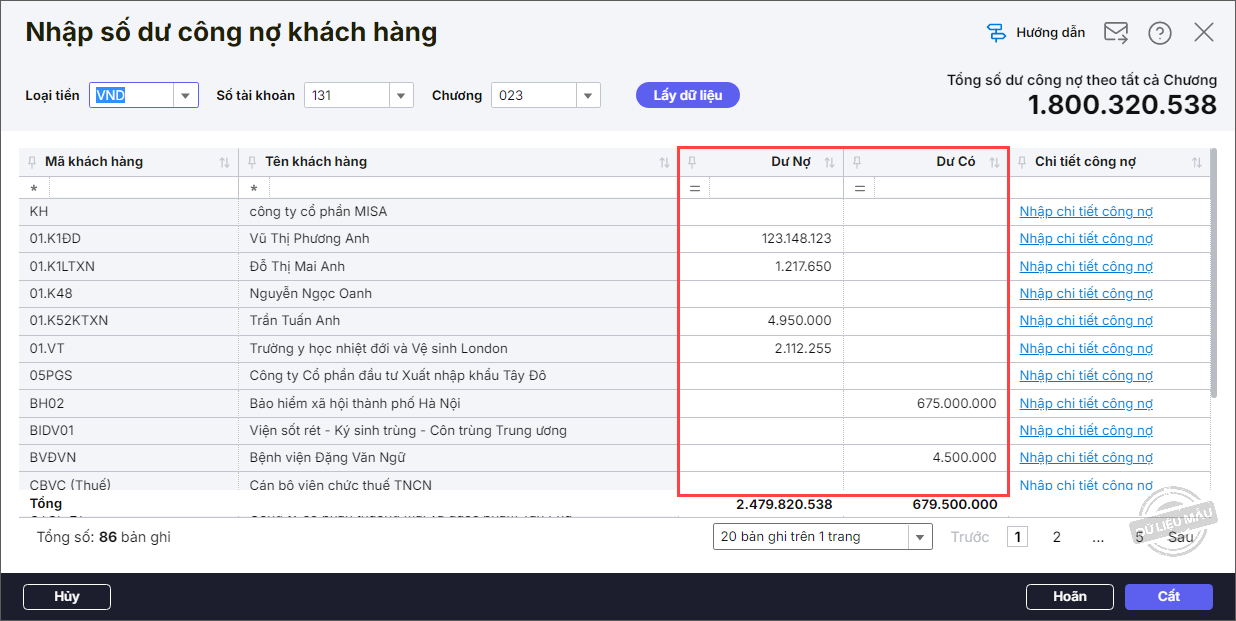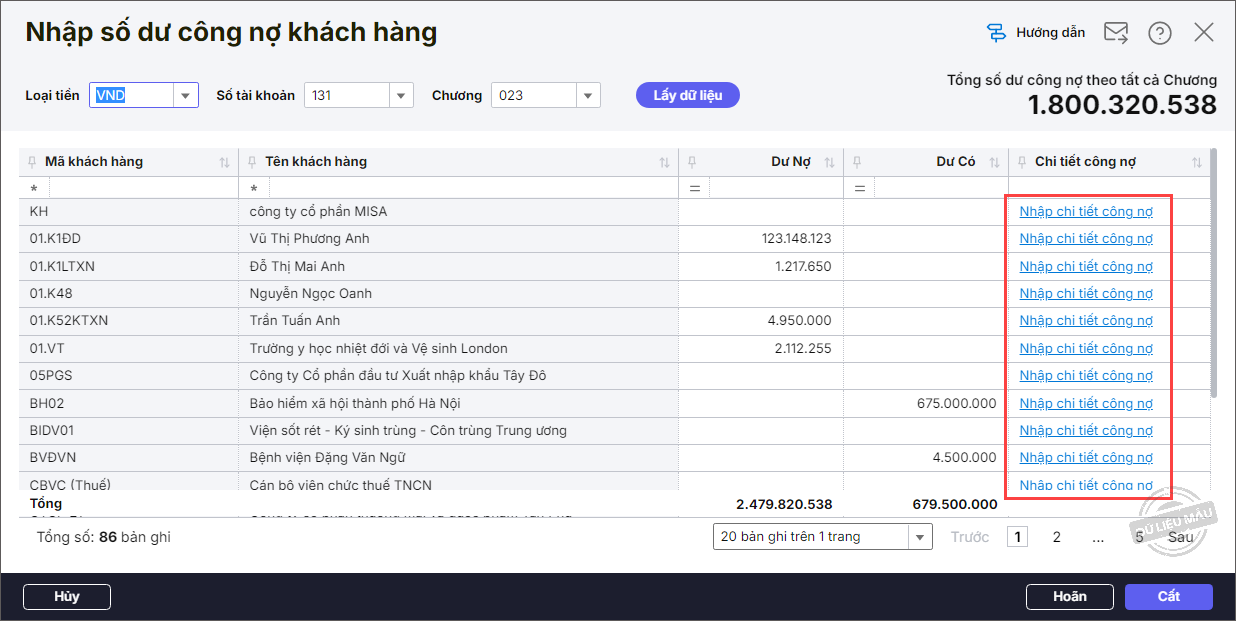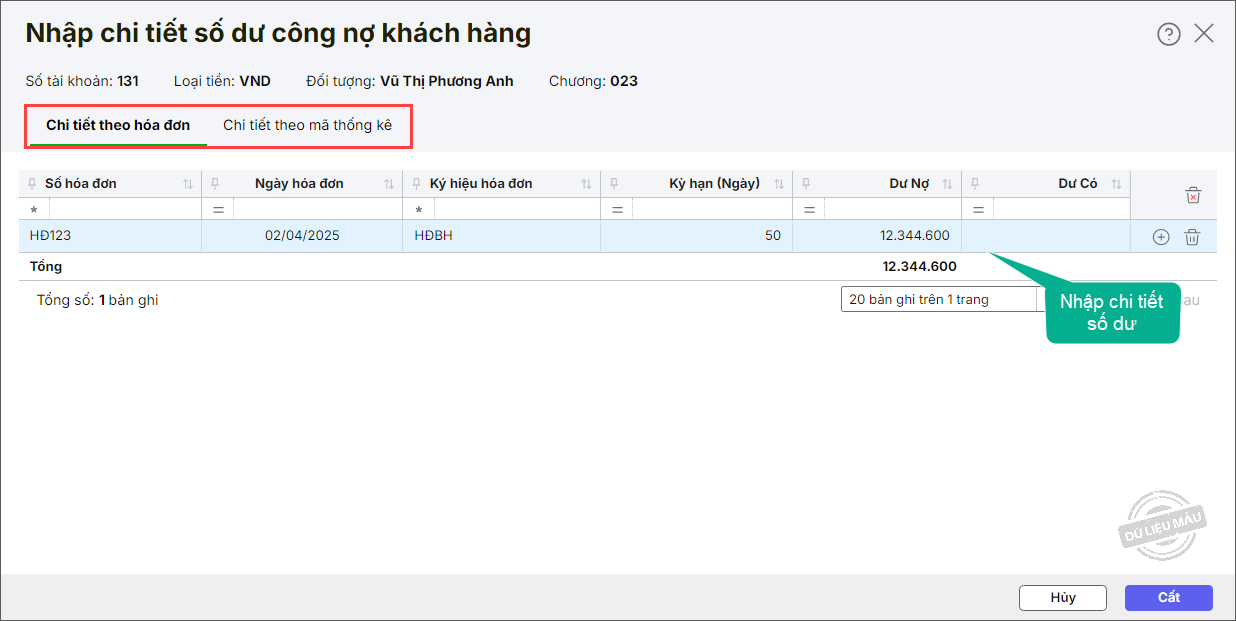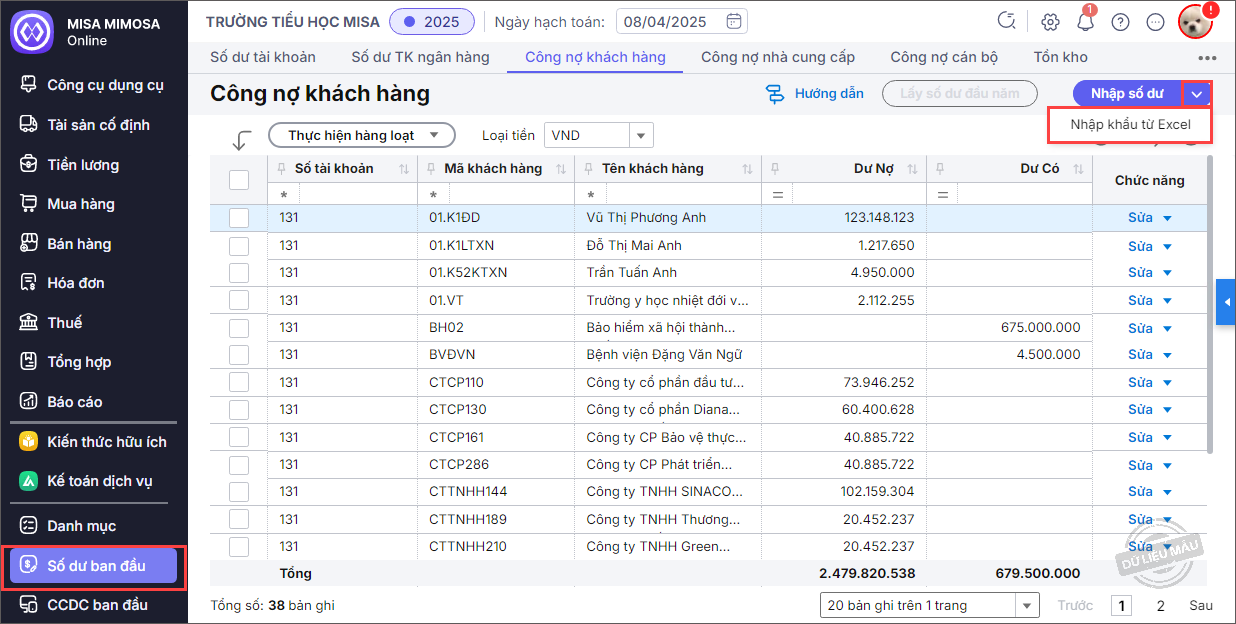1. Tổng quan
Bài viết này hướng dẫn anh/chị cách nhập số dư công nợ đầu kỳ chi tiết cho từng khách hàng (ví dụ: TK 131, TK 1388…), đảm bảo theo dõi và quản lý công nợ phải thu một cách đầy đủ, chính xác ngay từ đầu kỳ kế toán.
Nội dung bài viết gồm: Hướng dẫn khai báo danh sách Khách hàng, cách nhập số dư đầu kỳ trường hợp nhập bằng tay hoặc nhập khẩu số dư từ excel
2. Các bước thực hiện
*Lưu ý: Trước khi nhập số dư công nợ khách hàng, cần khai báo Danh mục Khách hàng.